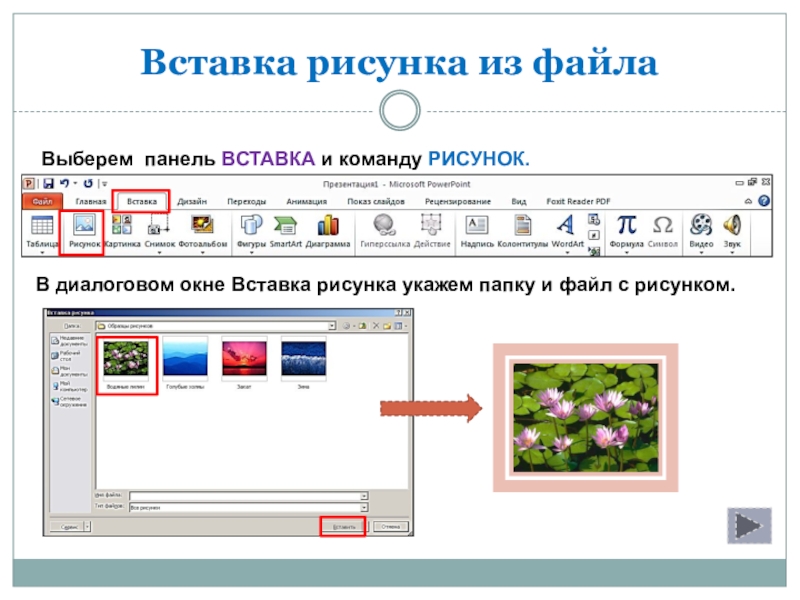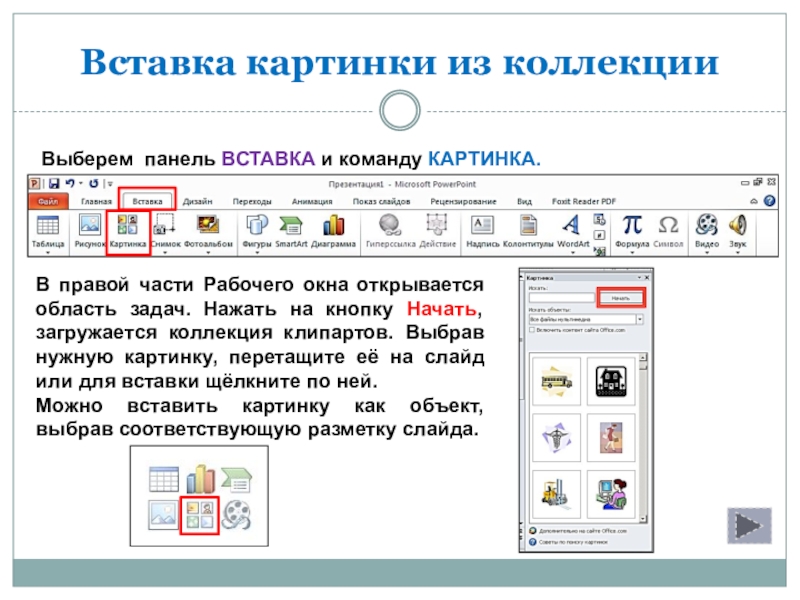Использование
коллекций клипартов
- Главная
- Разное
- Образование
- Спорт
- Естествознание
- Природоведение
- Религиоведение
- Французский язык
- Черчение
- Английский язык
- Астрономия
- Алгебра
- Биология
- География
- Геометрия
- Детские презентации
- Информатика
- История
- Литература
- Математика
- Музыка
- МХК
- Немецкий язык
- ОБЖ
- Обществознание
- Окружающий мир
- Педагогика
- Русский язык
- Технология
- Физика
- Философия
- Химия
- Шаблоны, фоны, картинки для презентаций
- Экология
- Экономика
Презентация, доклад на тему Урок Вставка изображений на слайд
Содержание
- 1. Урок Вставка изображений на слайд
- 2. В презентации важную роль играют элементы оформления:
- 3. Вставка рисунка из файла Выберем панель ВСТАВКА
- 4. Вставка рисунка как объектРазметка некоторых слайдов предусматривает
- 5. Вставка картинки из коллекции Выберем панель ВСТАВКА
- 6. Для работы с рисунками и картинками
- 7. Практическая работа № 2Домашнее задание: § 17Спасибо за урок!
Слайд 1Тема урока
Вставка изображений
Автор: Кунцевич Л.А. – учитель информатики ГУО СШ №
Слайд 2В презентации важную роль играют элементы оформления: рисунки, таблицы, графики, звук,
Использование этих объектов делает презентацию более яркой и наглядной.
Следует заранее подготовить материалы для размещения на слайдах ( например, отсканировать, скачать из сети Интернет, переписать с цифрового фотоаппарата ) и преобразовать их в цифровую форму.
Программы Microsoft Office имеют встроенные коллекции картинок, звуков, видеофрагментов. Они называются клипартами.
Слайд 3Вставка рисунка из файла
Выберем панель ВСТАВКА и команду РИСУНОК.
В
Слайд 4Вставка рисунка как объект
Разметка некоторых слайдов предусматривает вставку объектов: таблиц, диаграмм,
Выберем объект – рисунок из файла. Открывается диалоговое окно Вставка рисунка и мы указываем папку и файл.
Слайд 5Вставка картинки из коллекции
Выберем панель ВСТАВКА и команду КАРТИНКА.
В правой
Можно вставить картинку как объект, выбрав соответствующую разметку слайда.
Слайд 6 Для работы с рисунками и картинками ( форматирование ) имеется
Чтобы начать работать с рисунком или клипартом, необходимо его выделить. Тогда откроется специальная панель.
Панель содержит следующие разделы:
Изменение
Стили рисунков
Настройка рисунка
Упорядочить
Размер
Каждый раздел открывает огромные возможности по изменению внешнего вида рисунка или картинки. Можно менять резкость и яркость, устанавливать художественные эффекты и стили, группировать с другими рисунками или текстом, обрезать рисунок,
поворачивать, установливать тень или свечение и т.п.